モニターは、コンピュータが出力する映像信号を画面に表示する装置です。テレビと同じような見た目をしていますが、主にコンピュータの映像を表示するために設計されています。
まるで、コンピュータが見ている世界を私たちに見せてくれる窓のような存在です。
モニターの主な役割
- 映像の表示: コンピュータからの映像信号を受け取り、文字、画像、動画などを画面に映し出します。
- ユーザーインターフェースの表示: オペレーティングシステムやアプリケーションの操作画面を表示し、私たちがコンピュータを操作するための視覚的な情報を提供します。
- 情報の視覚化: ウェブサイト、ドキュメント、ゲーム画面など、様々な情報を視覚的に表現し、私たちに伝えます。
モニターの主な種類と特徴
モニターは、画面サイズ、解像度、パネルの種類、リフレッシュレート、応答速度、接続端子など、様々な要素によって分類されます。
- 画面サイズ: インチ(対角線の長さ)で表されます。用途や設置場所に合わせて、様々なサイズがあります(例:21.5インチ、24インチ、27インチ、32インチなど)。
- 解像度: 画面に表示できる画素数(ドットの数)を表します。「横の画素数 × 縦の画素数」で示され、解像度が高いほど、より精細で美しい映像を表示できます(例:Full HD (1920 x 1080)、WQHD (2560 x 1440)、4K UHD (3840 x 2160) など)。
- パネルの種類: 液晶ディスプレイ(LCD)の表示方式の違いで、主に以下の種類があります。
- TN (Twisted Nematic) 液晶: 応答速度が速く、ゲーミングモニターによく採用されますが、視野角や色再現性は他の方式に比べて劣る傾向があります。
- VA (Vertical Alignment) 液晶: 高コントラストで黒色の表現に優れ、視野角も比較的広いです。応答速度はTNより遅いものもあります。
- IPS (In-Plane Switching) 液晶: 視野角が広く、色再現性に優れており、写真や動画編集など、色の正確性が求められる用途に適しています。応答速度はTNより遅いものもありますが、高速なIPSパネルも登場しています。
- リフレッシュレート: 1秒間に画面を書き換える回数をHz(ヘルツ)で表します。数値が高いほど、滑らかでちらつきの少ない映像を表示でき、特に動きの速いゲームなどで重要になります(例:60Hz、144Hz、240Hzなど)。
- 応答速度: 画面の画素が色を切り替えるのにかかる時間をms(ミリ秒)で表します。数値が低いほど、残像感が少なく、動きの速い映像をクリアに表示できます。ゲーミングモニターでは、1ms以下のものが求められます。
- 接続端子: コンピュータとモニターを接続するための端子です。主なものとして、HDMI、DisplayPort、DVI、VGAなどがあります。最新のグラフィックボードやモニターでは、HDMIやDisplayPortが主流です。
- アスペクト比: 画面の横と縦の比率を表します。一般的なのは16:9ですが、21:9などのウルトラワイドモニターもあります。
- 輝度: 画面の明るさをcd/m²(カンデラ毎平方メートル)で表します。数値が高いほど明るい画面になります。
- コントラスト比: 画面の最も明るい部分と最も暗い部分の明るさの比率を表します。数値が高いほど、メリハリのある映像になります。
- HDR (High Dynamic Range) 対応: 明るい部分と暗い部分の表現力を高め、より現実に近い映像を表示できる技術です。
- ゲーミング機能: FreeSyncやG-SYNCなどの可変リフレッシュレート技術、低遅延モードなど、ゲームをより快適にプレイするための機能を搭載したモニターがあります。
モニターを選ぶ際のポイント
- 用途: 主に何をするために使うか(ゲーム、動画視聴、事務作業、クリエイティブ作業など)
- 画面サイズ: デスクの広さや視聴距離に合わせて
- 解像度: 求める画質の精細さ
- パネルの種類: 色の見え方や応答速度など、重視する特性
- リフレッシュレート: 特にゲームをする場合は重要
- 応答速度: 特に動きの速いゲームをする場合は重要
- 接続端子: 使用するコンピュータの出力端子との互換性
- 予算: 価格帯は幅広いため、予算に合わせて
- その他の機能: HDR対応、ゲーミング機能など、必要に応じて
ご自身の用途や予算に合わせて、最適なモニターを選んでみてください。
おすすめのモニターは、あなたの用途、予算、そして重視する点(画面サイズ、解像度、パネルの種類、リフレッシュレートなど)によって大きく異なります。まるで、どんな絵を見たいかによって美術館を選ぶのと同じです。
そこで、あなたにぴったりのモニターを見つけるために、いくつか質問させてください。
- 主にどのような用途でモニターを使いますか? (複数選択可)
- 普段使い (ウェブブラウジング、文書作成など)
- ゲーム (プレイするゲームの種類も教えていただけると嬉しいです)
- 動画・画像編集
- 動画視聴
- プログラミング
- その他
- 希望する画面サイズはありますか? (例:24インチ、27インチ、32インチなど)
- 画質の綺麗さ(解像度)について、どの程度重視しますか? (例:フルHDで十分、WQHD以上が良い、4Kが良いなど)
- 応答速度やリフレッシュレートは重要ですか? (特にゲームをする場合に重要になります)
- 予算はどのくらいですか?
- 何か特別な機能は必要ですか? (例:HDR対応、ブルーライトカット、スピーカー内蔵、USB-C接続など
一般的な用途別おすすめモニターの傾向
- 普段使い:
- 重視する点: 見やすさ、目の疲れにくさ、価格
- おすすめのサイズ: 24インチ前後
- おすすめの解像度: フルHD (1920×1080)
- 人気メーカー: Dell, LG, BenQ
- ゲーム:
- 重視する点: 高リフレッシュレート (144Hz以上)、低応答速度 (1ms程度)、FreeSync/G-SYNC対応
- おすすめのサイズ: 24~27インチ
- おすすめの解像度: フルHD~WQHD
- 人気メーカー: ASUS (ROG/TUF Gaming), BenQ (MOBIUZ), LG (UltraGear)
- 動画・画像編集:
- 重視する点: 高解像度 (WQHD以上推奨)、広い色域 (Adobe RGBカバー率など)、IPSパネル
- おすすめのサイズ: 27インチ以上
- おすすめの解像度: WQHD~4K
- 人気メーカー: EIZO (ColorEdge), BenQ (SWシリーズ), ASUS (ProArt)
- 動画視聴:
- 重視する点: 大画面、高コントラスト、HDR対応
- おすすめのサイズ: 27インチ以上
- おすすめの解像度: フルHD以上 (4K推奨)
- 人気メーカー: LG, Sony, Philips
- 事務作業・プログラミング:
- 重視する点: 広い作業領域、目の疲れにくさ、縦表示機能 (ピボット機能)
- おすすめのサイズ: 24インチ以上 (ウルトラワイドも便利)
- おすすめの解像度: フルHD以上 (WQHD推奨)
- 人気メーカー: Dell, EIZO, LG
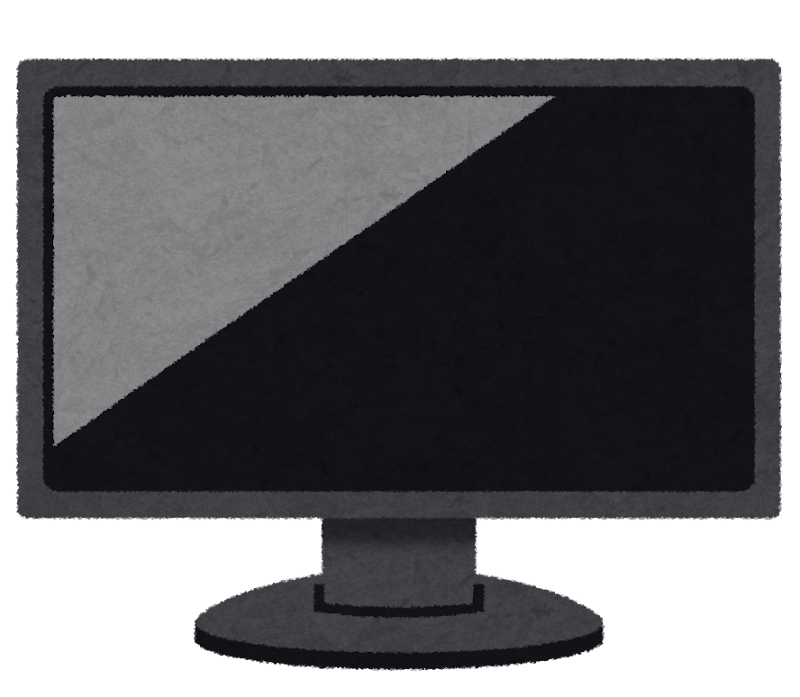


コメント